Adăugați următorul widget într-un formular particularizat
Afișați Următorul widget pe formularele dvs. personalizate prin configurația Accelerator de vânzări în Dynamics 365 Sales.
Cerințe de licență și rol
| Tipul de cerință | Trebuie să ai |
|---|---|
| Licență | Dynamics 365 Sales Premium sau Dynamics 365 Sales Enterprise Mai multe informații: Prețurile de vânzări Dynamics 365 |
| Roluri de securitate | Administrator de sistem Mai multe informații: Roluri de securitate predefinite pentru vânzări |
Care este următorul widget?
Up next widget îi ajută pe vânzători să vadă și să efectueze acțiuni asupra activităților dintr-o înregistrare, fără a pierde contextul sau a trebui să comute între mai multe aplicații. Activitățile includ Apel telefonic, e-mail sau întâlnire Teams. Widgetul afișează activitatea curentă, activitatea viitoare și activitățile finalizate. Activitățile sunt adăugate la o înregistrare manual sau folosind o secvență:
- Într-o secvență, un manager de vânzări creează activități și le aplică la înregistrare în funcție de cerințele de afaceri. Activitățile din secvență sunt afișate în Următor widget.
- Pentru activități manuale, dvs. sau un manager de vânzări puteți crea o activitate pe cronologie. Activitatea este afișată în Up next widget ca activitate curentă, viitoare sau finalizată, în funcție de data scadenței acesteia. Această activitate este disponibilă pentru dvs. și pentru alți vânzători care au acces la înregistrare.
Adăugați următorul widget
În mod prestabilit, Up next widget este disponibil numai în formularele de date despre vânzări, clienți potențiali și oportunități. Dacă utilizați formulare particularizate, puteți afișa widget-ul În continuare formularele dvs. particularizate urmând acești pași.
Notă
- Puteți adăuga Următor widget numai la formularele gestionate.
- Adăugarea Up next widget este acceptată numai în aplicațiile Interfață unificată.
- conectați-vă la Hub de vânzări aplicația.
- Accesați Zona de modificare din colțul din stânga jos al paginii și selectați Setări Sales Insights.
- Sub Accelerator de vânzări, selectați Configurați.
- În secțiunea Alegeți conținutul și aspectul , selectați formularul personalizat pentru care doriți să adăugați Următorul widget.
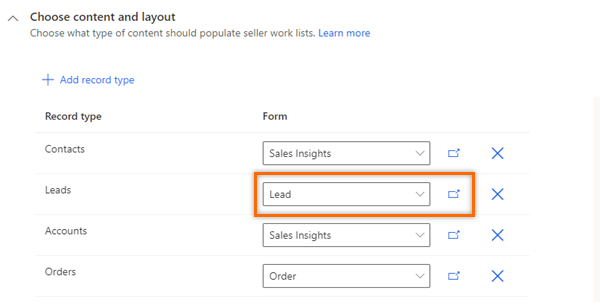
Notă
Aici folosim un formular particularizat pentru clienți potențiali ca exemplu pentru a adăuga widgetul În continuare pentru clienți potențiali. Pentru alte tipuri de înregistrări, puteți efectua pașii descriși în procedură cu selectorul de formulare particularizate.
- Selectați pictograma Deschidere în filă nouă (
 ) și se deschide fila proiectant de formulare.
) și se deschide fila proiectant de formulare.
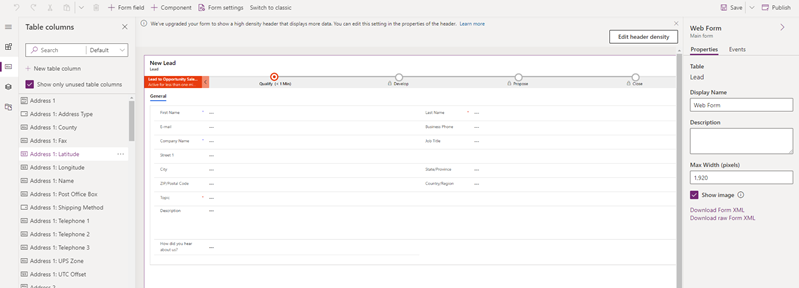
- În proiectant de formulare, selectați Componenta, apoi din Aspect, adăugați o coloană în formular ca substituent pentru a adăuga widget.
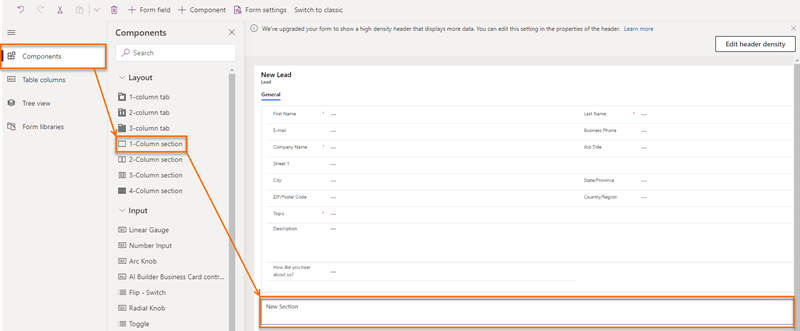
- Din harta site-ului, selectați Afișare>Secvență (în continuare).
Notă
Asigurați-vă că este selectată coloana substituent adăugată. În caz contrar, widgetul va fi adăugat într-un loc aleatoriu din formular.
- În fereastra pop-up Editare secvență (în continuare) , selectați Terminat.
Widgetul În continuare este adăugat la formular, așa cum apare în următoarea imagine.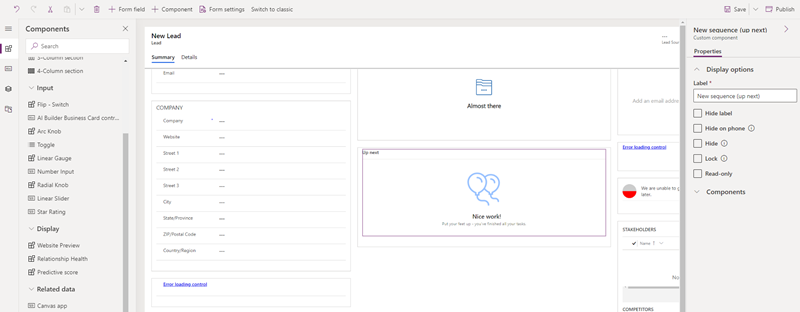
Notă
Pentru a ascunde eticheta Secțiune nouă , accesați fila Proprietăți a Nou Secțiunea panoul de setări, apoi selectați Ascundeți eticheta.
- Salvați și publicați formularul.
Nu găsiți opțiunile în aplicație?
Există trei posibilități:
- Nu aveți licența sau rolul necesar.
- Administratorul dvs. nu a activat caracteristica.
- Organizația dvs. folosește o aplicație particularizată. Consultați-vă cu administratorul pentru a afla pașii exacți. Pașii descriși în acest articol sunt specifici aplicațiilor predefinite Hub de vânzări și Sales Professional.
Consultați și
Activați și configurați Accelerator de vânzări
Conectați-vă cu clienții printr-o înregistrare sau Up next widget
Înțelege Up next widget
Feedback
În curând: Pe parcursul anului 2024, vom elimina treptat Probleme legate de GitHub ca mecanism de feedback pentru conținut și îl vom înlocui cu un nou sistem de feedback. Pentru mai multe informații, consultați: https://aka.ms/ContentUserFeedback.
Trimiteți și vizualizați feedback pentru